Visual Studio Code(简称 VS Code / VSC) 是一款免费开源的现代化轻量级代码编辑器,支持语法高亮、智能代码补全、自定义热键、括号匹配、代码片段、代码对比 Diff、GIT 等特性,并针对网页开发和云端应用开发做了优化。VS Code编辑器界面依然是微软经典的 VS 风格,对于常接触的人来说会很亲切。
在编程语言和语法上支持 C++, jade, PHP, Python, XML, Batch, F#, DockerFile, Coffee Script, Java, HandleBars, R, Objective-C, PowerShell, Luna, Visual Basic, Markdown, JavaScript, JSON, HTML, CSS, LESS, SASS, C#, TypeScript (支持情况)。
下面我们来安装VS Code并设置为中文语言环境:
1.VS Code可直接从VS Code官网下载(https://code.visualstudio.com/);也可以直接百度选择软件之家下载。
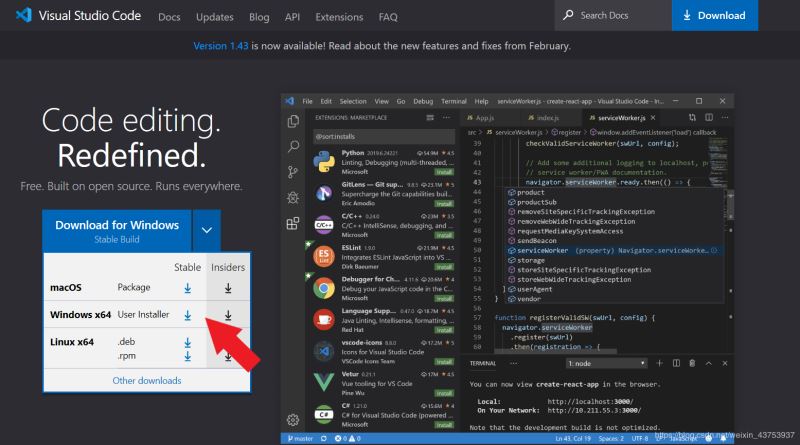
2.安装过程很简单,直接一步一步操作即可,这里就不说了
3.安装成功后打开VS Code,然后按快捷键(ctrl+shift+p),在出现的搜索框中输入 “configure language”,如图:
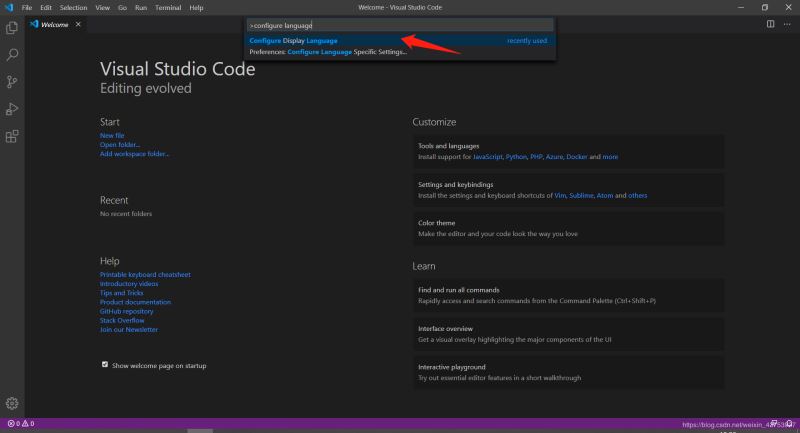
4.在搜索结果中选择“Configure Display Language",得到下图:
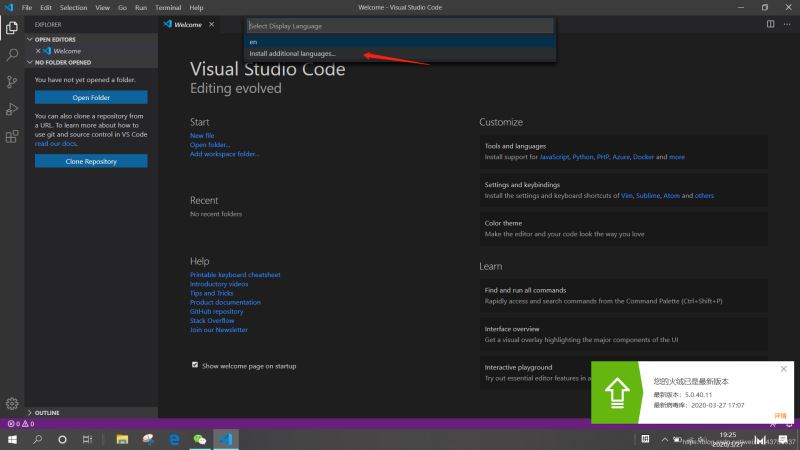
5.点击"lnstall additional languages…",可看到下图,点击相应语言包右下角的“Install"即可,设置中文语言环境完成。
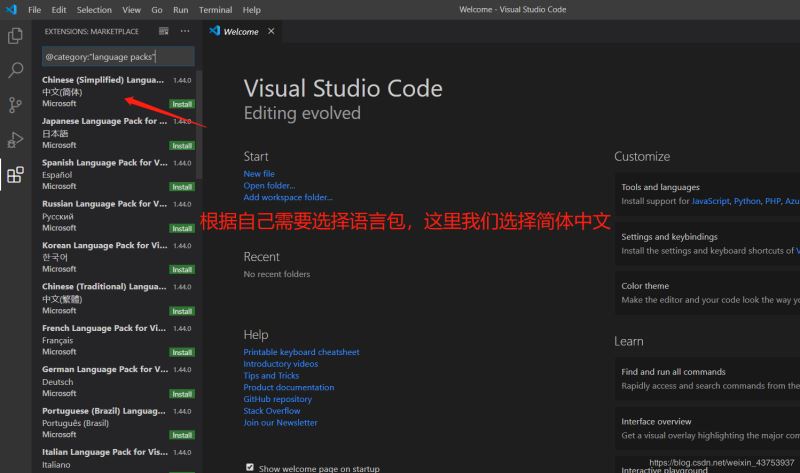
总结
到此这篇关于VSCode (Visual Studio Code) V1.43.0下载并设置成中文语言的方法的文章就介绍到这了,更多相关VSCode 下载 设置中文语言内容请搜索服务器之家以前的文章或继续浏览下面的相关文章希望大家以后多多支持服务器之家!
原文链接:https://blog.csdn.net/weixin_43753937/article/details/105148781














